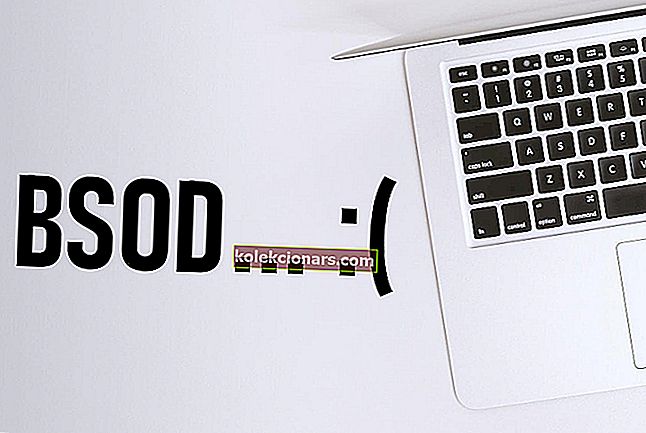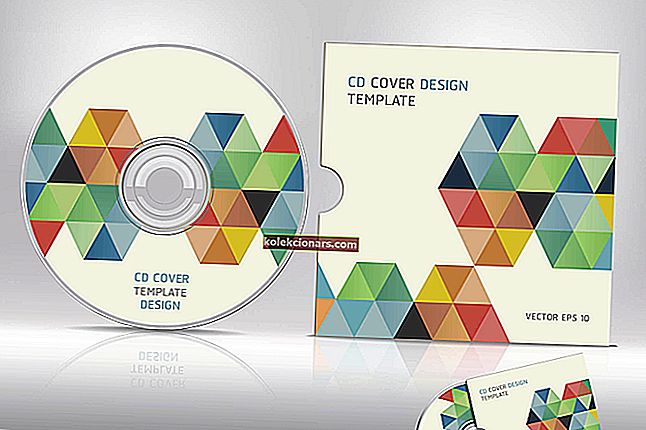- SSD disky sú novým typom pamäťových jednotiek, ktoré kladú dôraz na rýchlosť a stabilitu.
- Sprievodca nižšie vám ukáže, čo presne treba urobiť, keď váš počítač nedokáže zistiť pripojený SSD.
- Ďalšie príručky opráv na túto tému nájdete na našej vyhradenej stránke Opravy pevných diskov.
- Ďalšie príručky na riešenie problémov týkajúce sa hardvéru nájdete na našej stránke pre laptop a počítač.

Nezobrazuje sa váš disk SSD v priečinku Tento počítač, BIOS alebo v okne Správa diskov?
Potom si budete musieť prečítať túto príručku a použiť uvedené riešenia.
Postupujte podľa týchto pokynov opatrne, aby nedošlo k ďalším problémom a aby nedošlo k strate údajov z jednotky SSD.
Čo robiť, ak sa môj disk SSD nezobrazí v systéme Windows 10?
1. Jednotka SSD sa v počítači nezobrazí

Poznámka: Upozorňujeme, že úprava hodnôt v okne Správa diskov môže spôsobiť zlyhanie vášho počítača. Postupujte opatrne.
-
- Stlačte klávesy Win + R na klávesnici.
- Zadajte diskmgmt.msc -> stlačte kláves Enter.
- V zozname označte svoju jednotku SSD a vyberte ju.
- Pravým tlačidlom myši kliknite na jednotku SSD, kde sa nachádza jej názov -> Inicializovať disk
- Toto naformátuje jednotku).
- Vyberte si medzi bootovacím (MBR) alebo úložným zariadením (GPT) -> kliknite na Ok
- To bude závisieť od toho, či chcete disk SSD použiť ako bootovaciu jednotku alebo nie.
- Pravým tlačidlom myši kliknite na veľkosť pevného disku vášho disku SSD -> vyberte možnosť Nový jednoduchý zväzok.
- Vyberte potrebné miesto (predvolená bude veľkosť vášho disku SSD).
- V okne Formátovať oddiel -> zvoľte NTFS -> dokončite nastavenie podľa pokynov na obrazovke.
2. SSD sa v BIOSe nezobrazí

Presné kroky pre prístup k nastaveniam systému BIOS sa budú líšiť v závislosti od značky vášho počítača. V prípade počítačov Dell sa stlačením klávesu F2 počas procesu spustenia aktivuje ponuka.
Konkrétne pokyny, ako vstúpiť do ponuky nastavenia systému BIOS vášho počítača, venujte zvýšenú pozornosť čiernej obrazovke po zapnutí počítača alebo vyhľadajte príslušnú dokumentáciu.
Aby bolo možné váš SSD disk rozpoznať, budete musieť zmeniť možnosť Onboard SATA Mode na [AHCI].
3. SSD sa nebude zobrazovať v správe diskov

- Vypnite počítač.
- Odpojte všetky ostatné jednotky pripojené k počítaču.
- Pripojte disk SSD k portu SATA 1.
- Na spustenie inštalácie systému Windows na ňom použite disk Windows alebo USB (získate prístup k sekcii diskových oddielov).
- Naformátujte disk SSD.
- Zrušte inštaláciu systému Windows a skontrolujte, či Správa diskov rozpoznala váš disk SSD.
Chcete presunúť Windows 10 na SSD bez preinštalovania? Nasleduj tieto kroky
4. Kingston SSD sa nezobrazí

Ak sa váš disk Kingston SSD na vašom počítači so systémom Windows 10 nezobrazí, odporúča sa vyskúšať ho pripojiť k inému počítaču a zistiť, či funguje.
V prípade, že druhé zariadenie rozpozná jednotku SSD, budete musieť postupovať podľa krokov uvedených v prvej a druhej metóde tohto článku.
Ak zistíte, že sa tam disk Kingston SSD nezobrazuje, dá sa predpokladať, že váš disk SSD zlyhal. Ak je disk SSD stále v záruke, môžete požiadať o pomoc spoločnosť Kingston.
5. Nový disk SSD sa nezobrazí

Ak ste si kúpili nový disk SSD, ktorý váš počítač nerozpozná, budete musieť postupovať podľa metód uvedených v tomto článku.
Ak ste vykonali všetky kroky uvedené vyššie a stále nie sú rozpoznané, obráťte sa na výrobcu so žiadosťou o podporu.
Dajte nám vedieť, ak vám táto príručka pomohla, pomocou nižšie uvedenej sekcie komentárov.
Opravy uvedené vyššie platia rovnako dobre, ak narazíte na nasledujúce problémy:
- Počítač nerozpozná SSD - Toto sa s najväčšou pravdepodobnosťou deje z dôvodu problémov s pripojením, napríklad zlých káblov chybných portov USB.
- Nový disk SSD sa nezobrazuje - Tento problém väčšinou súvisí s nedostatkom predinštalovaných ovládačov, takže váš počítač nový disk SSD nerozpozná.
Časté otázky: Získajte viac informácií o diskoch SSD
- Je SSD lepší ako HDD?
Čo sa týka rýchlosti a fyzického odporu, áno, SSD disky sú lepšie ako HDD. Pomer cena za úložisko je však na pevných diskoch lepší.
- Na čo sa používa SSD?
Disky SSD sa primárne používajú v systémoch PC, ktoré vyžadujú mimoriadne rýchlu rýchlosť odozvy.
- Aká je nevýhoda SSD?
Okrem ceny, ktorá je vyššia ako cena ekvivalentných pevných diskov, nie je pri použití SSD veľa nevýhod.
Poznámka redaktora: Tento príspevok bol pôvodne publikovaný v septembri 2019 a od tej doby bol vylepšený a aktualizovaný v júni 2020 kvôli aktuálnosti, presnosti a komplexnosti.